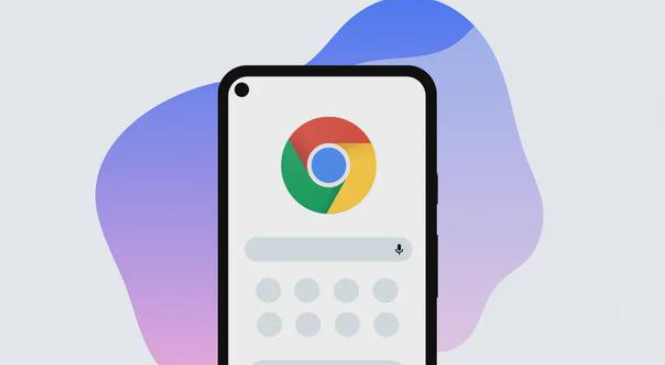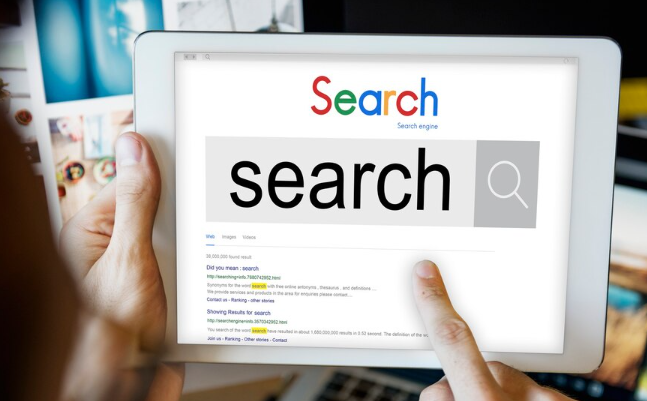如何在Chrome浏览器中设置密码管理功能
时间:2025-04-27
来源:谷歌Chrome官网
详情介绍
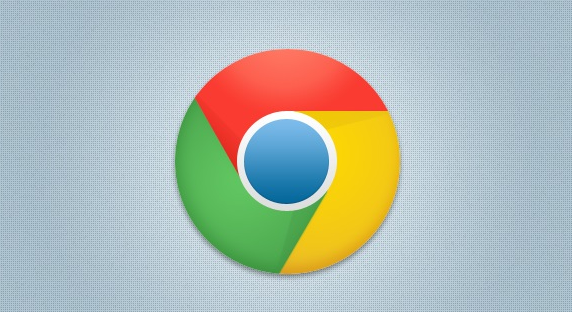
首先,打开Chrome浏览器。在浏览器的右上角,点击三个垂直排列的点,这是Chrome的更多选项菜单。从下拉菜单中选择“设置”,进入设置页面。
在设置页面中,找到并点击左侧菜单栏中的“自动填充”选项。这个选项包含了Chrome浏览器关于自动填充表单和密码的相关设置。
进入“自动填充”页面后,向下滚动找到“密码”部分。在这里,可以看到一个开关按钮,用于开启或关闭密码管理功能。将该开关按钮切换到“开启”状态。
开启密码管理功能后,Chrome浏览器会自动提示是否保存在各个网站上输入的用户名和密码。当访问需要登录的网站时,如果之前已经保存过该网站的登录信息,Chrome会在地址栏右侧显示一个钥匙图标。点击这个钥匙图标,就可以快速填写已保存的用户名和密码,无需手动输入。
此外,还可以点击“密码”部分中的“已保存的密码”选项,查看和管理所有已保存的密码。在这个页面中,可以对单个网站的密码进行编辑、删除等操作。如果需要导出密码,也可以点击页面上的“三个点”按钮,选择“导出密码”,按照提示进行操作即可。
通过以上简单的设置步骤,就可以在Chrome浏览器中轻松启用密码管理功能,提高上网效率的同时,也保障了账号的安全性。
继续阅读